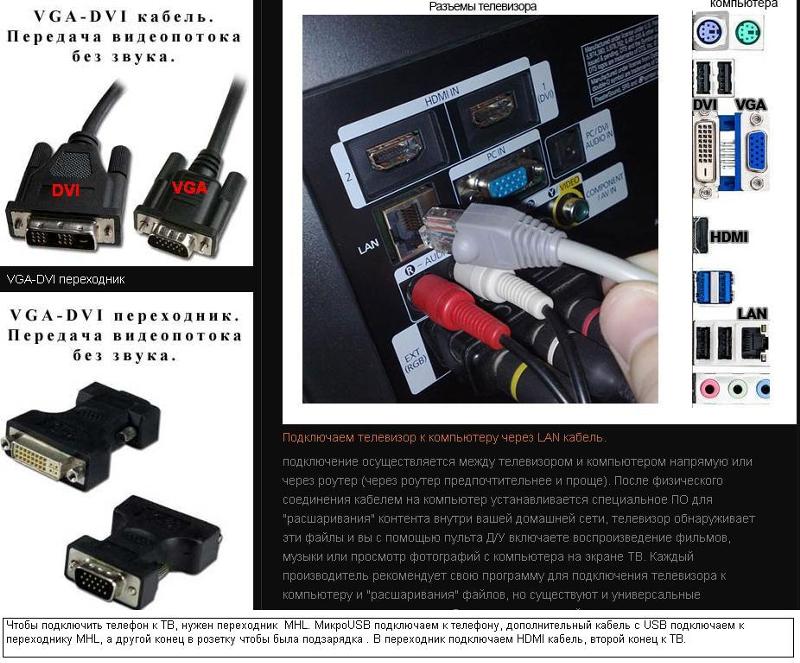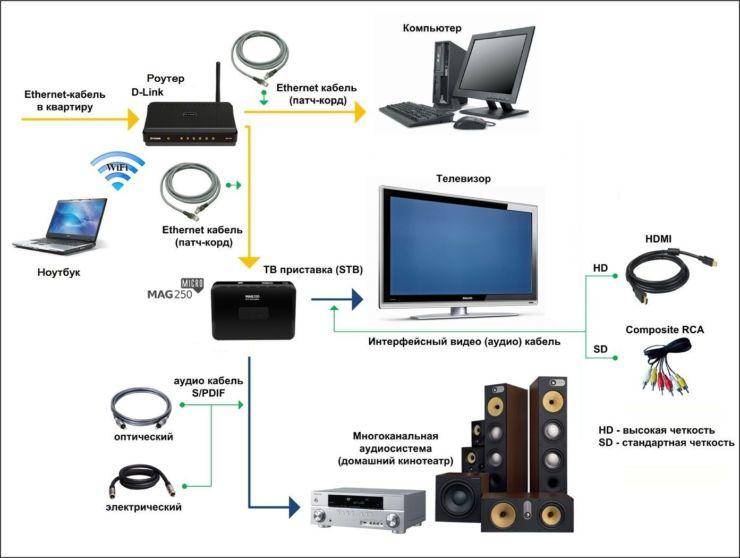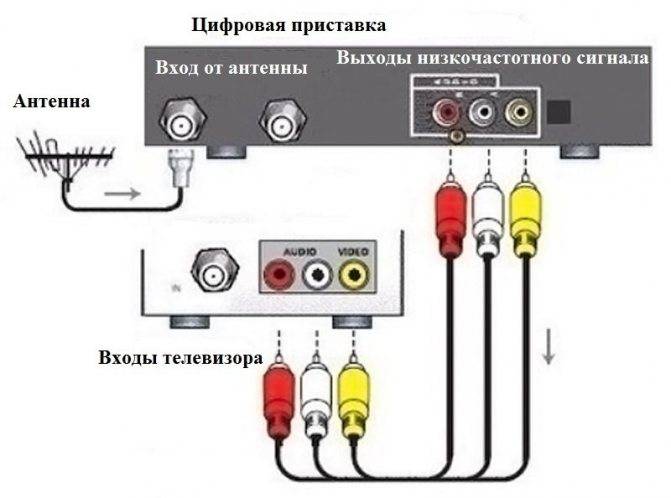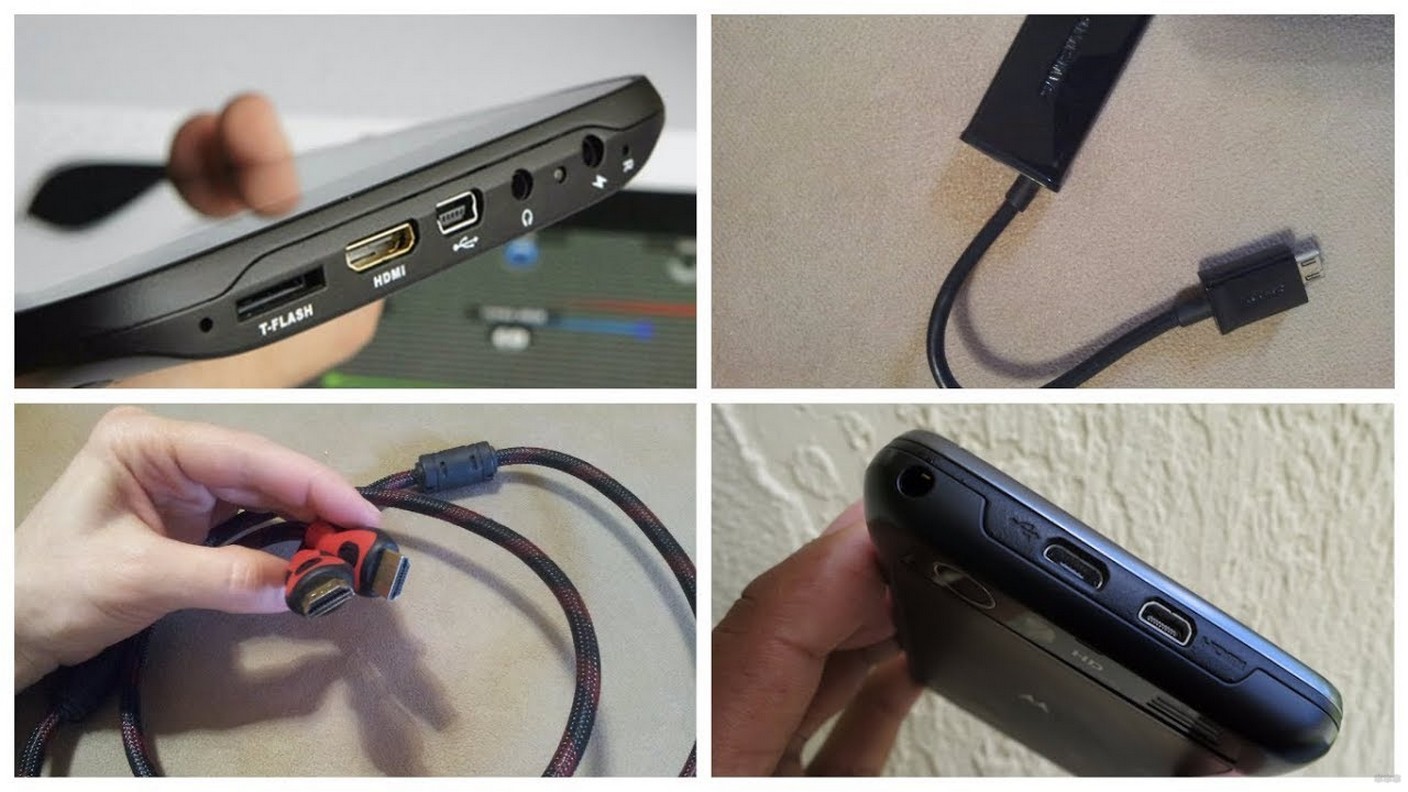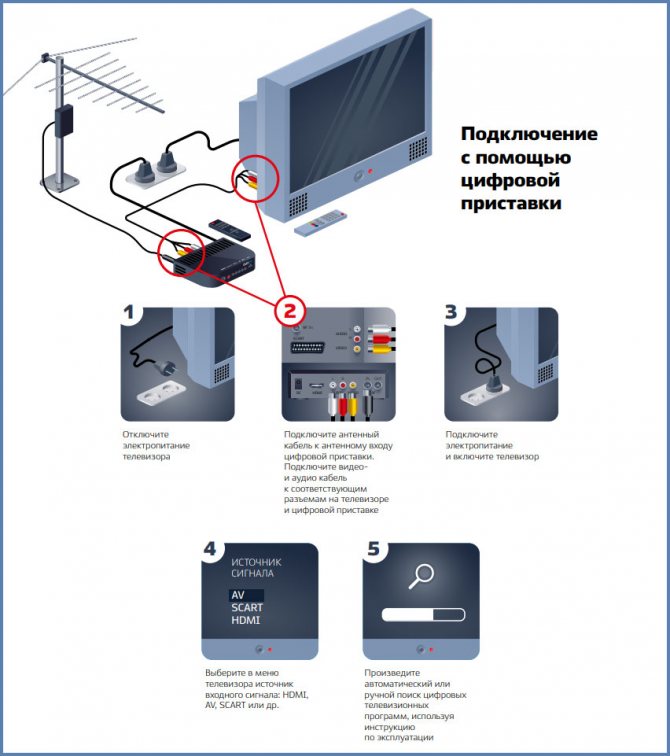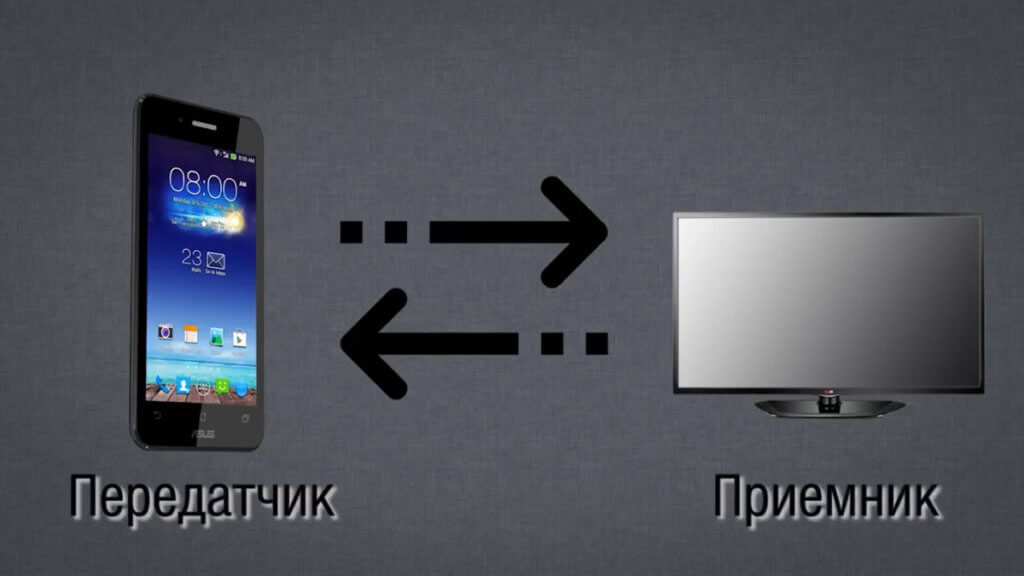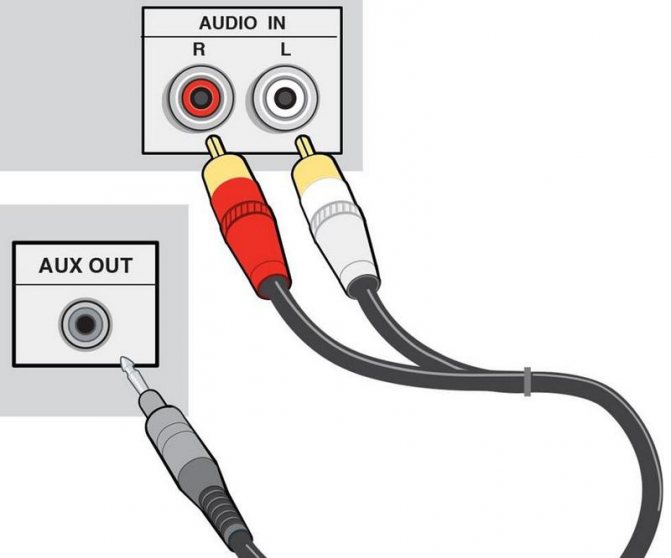- Mga posibleng problema
- Paraan #3: Paano ikonekta ang iyong telepono sa isang Samsung TV sa pamamagitan ng WiFi
- Sa pamamagitan ng WiFi
- DLNA at webcasting
- Mga paraan ng koneksyon sa wireless
- Kumokonekta sa pamamagitan ng DLNA
- Paano ikonekta ang iyong telepono sa iyong TV sa pamamagitan ng Wi-Fi
- Kumokonekta sa pamamagitan ng AirPlay
- Koneksyon ng Miracast o Chromecast
- Paraan # 1: Paano kumonekta sa isang Samsung TV sa pamamagitan ng HDMI mula sa iyong telepono
- Mga paraan upang ikonekta ang isang smartphone sa isang TV na may mga wire
- Paano ikonekta ang isang telepono gamit ang isang USB cable
- Paano ikonekta ang telepono sa TV sa pamamagitan ng HDMI cable
- Adaptor ng ilaw
- Ano ang kailangan mong ikonekta ang iyong smartphone sa iyong TV sa pamamagitan ng USB
- Paano magpakita ng larawan mula sa telepono papunta sa TV sa pamamagitan ng MHL
- Paano ikonekta ang isang telepono sa isang TV sa pamamagitan ng isang set-top box
- USB
- HDMI
- Sa pamamagitan ng MeeCast (sa pamamagitan ng Wi-Fi)
- Direktang WiFi
- Sa pamamagitan ng DNLA
- Sa pamamagitan ng Miracast
- Koneksyon sa USB
- Mga pamamaraan ng koneksyon sa wired
- Gamit ang isang USB cable
- Sa pamamagitan ng HDMI
- Iba pang mga pagpipilian
- Sa pamamagitan ng teknolohiya ng Miracast
Mga posibleng problema
Minsan ang isang sitwasyon ay lumitaw kapag, sa proseso ng pagkonekta ng isang mobile phone sa isang TV, ang mga may-ari ng kagamitan ay nahaharap sa katotohanan na ang receiver ay hindi nakikita ang smartphone. Kadalasan, nangyayari ang isa sa mga sumusunod na malfunction:
- hindi mahanap ng TV ang smartphone;
- ang smartphone ay hindi nagcha-charge mula sa TV receiver;
- ang pagtingin ay magagamit ng eksklusibo para sa mga larawan.
Kung hindi napansin ng TV ang smartphone, malamang na ang problema ay nasa opsyon sa pagpapares. Ang mga Android at IOS na smartphone ay may sariling opsyon sa pagpili ng uri ng koneksyon. Upang itakda ang gustong mode para sa Android, kailangan mo ang sumusunod.
- Ikonekta ang mobile. Pagkatapos nito, mapapansin mo ang icon ng operating mode sa itaas.
- Susunod, kailangan mong tawagan ang tuktok na menu at piliin ang opsyon na "Pagsingil sa pamamagitan ng USB".
- Piliin ang seksyong Paglipat ng File.
Pakitandaan na ang paglilipat ng impormasyon ay sinusuportahan mula sa isang Android device simula sa bersyon 6.0.0.
Kung hindi nakatakda ang gustong uri ng paglilipat ng data, subukang gamitin ang "Camera (PTP)" mode. Ang parehong mga pagpipilian ay nagbibigay ng isang magandang pagkakataon upang tingnan ang mga larawan, habang ang mga pag-record ng video at audio ay hindi magagamit para sa pagtingin. Ito ay nangyayari na ang kinakailangang menu ay hindi lamang nagbubukas. Sa kasong ito, mas mainam na ikonekta muna ang smartphone sa isang laptop o personal na computer. Pagkatapos nito, kakailanganing itakda muli ng user ang naaangkop na mode pagkatapos muling kumonekta sa TV receiver.
Ang pag-set up ng koneksyon para sa mga smartphone na may iOS OS ay isinasagawa alinsunod sa mga sumusunod na tagubilin. Kung gumagamit ka ng direktang koneksyon ng isang IOS device, ang device lang ang sisingilin.
Ikonekta ang adapter sa TV-translator sa pamamagitan ng isang regular na charging cable. Ang kabilang panig ng adaptor ay dapat na konektado sa isang wire sa connector na matatagpuan sa gilid o sa likod ng panel ng TV. Sa remote control, i-click ang "Source", tukuyin ang "HDMI number", depende ito sa kabuuang bilang ng mga konektor sa kagamitan. Pagkatapos ng ilang minuto, lalabas ang record sa display.
Kung hindi mo maikonekta ang iyong smartphone sa TV, kailangan mong gawin ang mga sumusunod na hakbang. Tiyaking nakakonekta ang parehong device sa parehong access point. Kung hindi ito ang kaso, kailangan mong magtatag ng tamang koneksyon sa isang pinagmulan.
Kung napansin mo ang anumang nakikitang pinsala sa mata, dapat palitan ang wire - maaari kang bumili ng isang karaniwang cable sa anumang mga gamit sa bahay at tindahan ng electronics, pati na rin sa isang salon ng komunikasyon. Pagkatapos nito, subukang itatag muli ang koneksyon.
Posible na sa panahon ng koneksyon na-activate mo ang maling mode ng operasyon. Minsan ang smartphone ay awtomatikong paganahin ang MTP (Media Transfer Protocol) na opsyon. Sa kasong ito, sa oras ng pagkonekta ng mga device, dapat mong baguhin ang mode sa "PTP" o "USB device", at pagkatapos ay subukang simulan muli ang switch.
Suriin kung sinusuportahan ng TV ang format ng file na iyong pinili. Nangyayari na ang mga dokumento ay hindi nagbubukas dahil sa kakayahang pagsamahin ang mga format ng dokumento at ang mga kakayahan ng TV. Ang listahan ng mga format na maaaring suportahan ng receiver ay palaging makikita sa manwal ng gumagamit. Kung ang iyo ay wala sa kanila, pagkatapos ay kailangan mong mag-download mula sa anumang converter program, i-install ito at i-convert ang format ng dokumento sa isang angkop.
Kung napansin mo ang anumang panlabas na pinsala, kailangan mong makipag-ugnay sa sentro ng serbisyo - malamang na hindi mo makayanan ang gayong pagkasira sa iyong sarili. Bilang huling paraan, maaari kang bumili ng adaptor at subukang ikonekta ang USB cable sa pamamagitan ng ibang port. Kung pagkatapos ng lahat ng mga hakbang na ito ay hindi ka pa rin makapaglipat ng mga file sa TV sa pamamagitan ng USB, dapat kang maghanap ng mga alternatibong opsyon.
Sa aming artikulo, tinakpan namin ang mga tanong tungkol sa kung paano mo maikokonekta ang isang mobile phone sa isang TV sa pamamagitan ng USB at ipakita ang larawan sa isang malaking screen. Inaasahan namin na sa tulong ng aming mga tagubilin, kahit na ang isang tao na walang karanasan sa teknolohiya at electronics ay makayanan ang gawain. Ginagabayan ng mga algorithm sa itaas, maaari mong palaging ikonekta ang parehong mga device upang patuloy na tingnan ang mga nilalaman ng iyong smartphone sa isang malaking screen at tamasahin ang kalidad ng audio at video.
Upang matutunan kung paano ikonekta ang iyong telepono sa isang TV sa pamamagitan ng USB, tingnan ang video sa ibaba.
Paraan #3: Paano ikonekta ang iyong telepono sa isang Samsung TV sa pamamagitan ng WiFi
Upang kumonekta sa isang Samsung TV, kailangan mo ng anumang modelo na sumusuporta sa teknolohiya ng komunikasyon ng Wi-Fi Direct. Para sa mga mas lumang produkto, kasama ang ES5557, ES5550, ES5507, ES5537, ES5530, ES5500, EH5307, EH5300, E557, E550, F5300, H5203, H4203B, ES5530, ES5500, EH5307, EH5300, E557, E550, F5300, H5203, H4203B, UE58J na kakailanganin mo ng isang espesyal na module na bibilhin sa USB na serye, UE58J daungan. Ang inirerekomendang modelo ng adaptor ay WIS12.
Para matiyak na sinusuportahan ng iyong Samsung TV ang teknolohiya ng koneksyon na ito, tingnan lang ang mga sticker sa front panel o buksan ang mga tagubilin. Kung may nabanggit na SmartTV sa paglalarawan, maaari mong ganap na gamitin ang mga tagubilin sa ibaba. Sa partikular, nalalapat ito sa mga Samsung R, N, M, Q o LS-series na mga TV:
- Ang unang hakbang na kailangan mong sundin upang maikonekta ang iyong telepono sa isang Samsung TV sa pamamagitan ng Wi-Fi ay pumunta sa pangkalahatang menu na tinatawag na "Mga Setting". Magagawa ito, halimbawa, sa pamamagitan ng pagpindot sa Home button sa remote control.
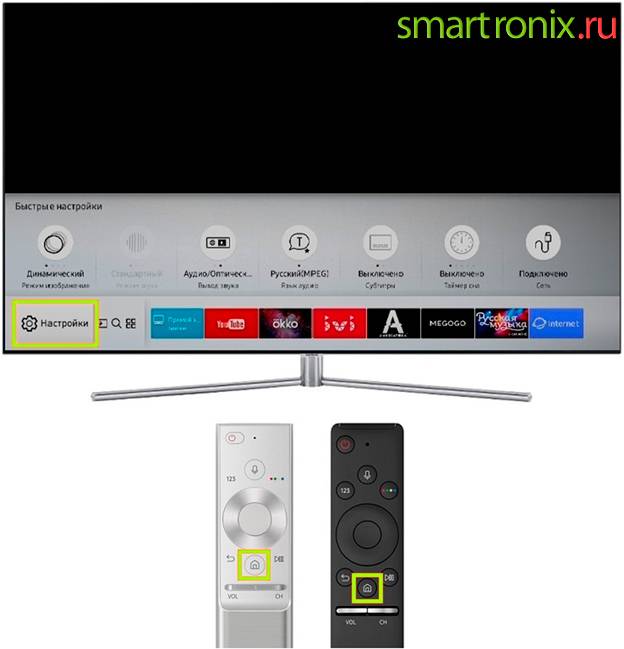
- Ngayon magbukas ng tab sa iyong Samsung TV na tinatawag na General.

- Upang patuloy na ikonekta ang iyong telepono sa Samsung, hanapin ang sub-item na "Network" at i-activate ito sa pamamagitan ng pagpindot.
- Buksan ang mga setting ng network gamit ang pindutan ng parehong pangalan sa listahan ng mga magagamit na opsyon sa screen.

- Ang pagpipilian ay iaalok ng ilang mga pagpipilian para sa kasunod na mga aksyon sa Samsung TV. Kakailanganin mo ang una sa isang hilera, "Wireless".

- Kung ang iyong Samsung ay dating nagtrabaho sa ibang mode o hindi nakakonekta sa network, maghintay hanggang sa makakita ito ng mga available na koneksyon. Pagkatapos ay piliin ang iyong home Wi-Fi mula sa listahan.
- Gamit ang built-in na virtual na keyboard, ilagay ang network access password. Kapag tapos na, i-click ang Done/OK button. Kung kinakailangan, maaari mong tingnan ang ipinasok na password sa pamamagitan ng pagsuri sa checkbox na matatagpuan sa tabi ng set na field.

- Sa loob ng ilang segundo, susuriin ng Samsung TV ang kawastuhan ng inilagay na code. Kapag nakakita ka ng notification sa isang matagumpay na koneksyon sa screen, gamitin muli ang "OK" na button.

Ngayon ay sasabihin namin sa iyo kung paano ikonekta ang isang smartphone sa isang Samsung TV kung ang tumatanggap na aparato ay kabilang sa serye ng K:
- Gamit, depende sa interface, ang Menu button, pumunta sa menu ng iyong TV.
- Sa halip na ang tinukoy na button, maaaring kailanganin mong pindutin ang isa pa, Home.
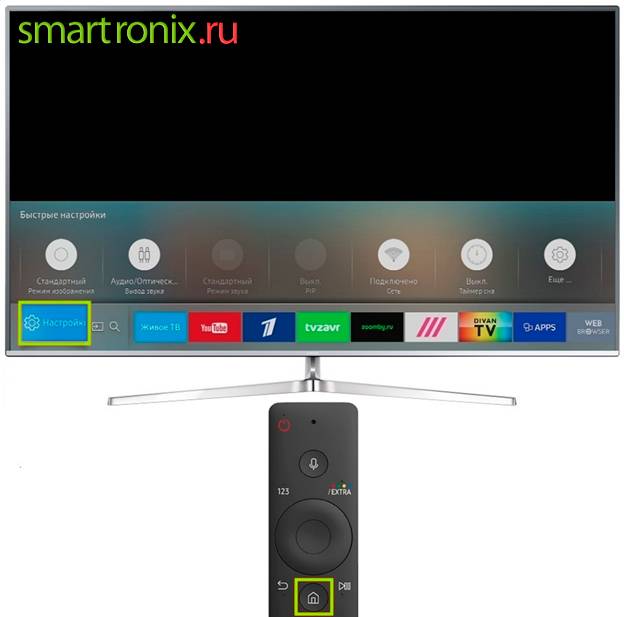
- Sa parehong mga kaso, ang listahan ng mga magagamit na tab ay dapat magpakita ng "Network". Mag-navigate sa hakbang na ito gamit ang mga remote control key ng Samsung TV.
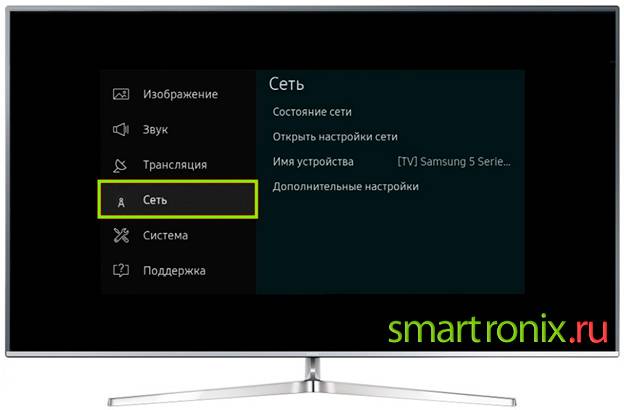
- Buksan ang mga setting ng network sa pamamagitan ng pagpili sa sub-item ng parehong pangalan mula sa listahan ng mga magagamit.
- Upang magpatuloy upang higit pang i-sync ang iyong Android phone at Samsung TV, kakailanganin mong tukuyin ang "Wireless" na network bilang ginamit.
- Sa susunod na ilang segundo, maghahanap ang TV ng mga pinagmumulan ng koneksyon. Piliin ang isa na mayroon kang access mula sa listahan.

- Sa pamamagitan ng pag-click sa mga pindutan sa virtual na keyboard, ipasok ang code mula sa wireless network sa bagong field ng teksto, at pagkatapos ay i-click ang "Tapos na". Upang matingnan ang mga inilagay na character, lagyan ng check ang kahon na "Ipakita ang password."

- Aabisuhan ka ng Samsung TV sa ilang sandali na matagumpay ang koneksyon. Ngayon ay nananatili itong gamitin ang pindutang "OK".

Bilang resulta ng mga manipulasyon na inilarawan sa itaas, makikita mo iyon may lumabas na picture sa TV screen mula sa iyong smartphone. Ngayon alam mo na kung paano i-mirror ang screen ng iyong telepono sa isang Samsung TV at maaari kang malayang maglaro ng mga video game o manood ng mga media file sa isang malawak na monitor. Bilang mga disadvantages ng teknolohiya sa itaas, kinakailangang tandaan ang makabuluhang mas mataas na pagkonsumo ng baterya ng gadget, pati na rin ang posibleng mga micro-delay sa pagpapakita ng imahe. Ang pangunahing plus ng pamamaraan ay ang kumpletong kawalan ng mga wire na nakakasagabal sa libreng paggalaw sa paligid ng silid.
Sa pamamagitan ng WiFi
Ang paraang ito ay magiging may-katuturan lamang para sa mga user na may built-in na suporta para sa wireless na teknolohiya sa TV. Salamat sa pagpipiliang ito, ang pagkonekta sa iyong telepono ay mas maginhawa, at maaari mong pamahalaan ang mga file mula sa malayo. Halimbawa, maaari kang umupo nang tahimik sa sopa at pumili ng mga pelikulang papanoorin o musikang pakikinggan.
Upang kumonekta, kinakailangan na ang built-in na Wi-Fi module ay nasa TV at sa iyong mobile phone. Kung ang TV ay may teknolohiya ng Smart TV, tiyak na naroon ang Wi-Fi Direct! Bilang panuntunan, available ang Smart TV sa lahat ng pinakabagong henerasyong TV mula sa Samsung, LG, Sony, at iba pang mga manufacturer.
- Pumunta sa "Mga Setting" ng iyong Android smartphone at piliin ang Wi-Fi item doon.
- Susunod, mag-click sa tab na "Advanced" at hanapin ang Wi-Fi Direct.
- Sa iyong TV, pumunta din sa "Mga Setting" at hanapin ang parehong wireless na teknolohiya doon, at pagkatapos ay i-activate ito.
- I-on ang Wi-Fi sa iyong smartphone, at awtomatikong hahanapin ng system ang mga available na connection point sa TV. Kapag nahanap na ang hotspot ng iyong telepono, ipapares at ikokonekta ang mga device sa nakabahaging network.
DLNA at webcasting
Ang DLNA ay kumakatawan sa "Digital Living Network Alliance" (Digital Home Local Area Network Alliance), ang kakayahang gamitin ang iyong home network upang maglipat ng mga media file sa iba't ibang device.
Sa kaso ng isang smartphone at isang TV, maaari ka lamang mag-install ng isang mobile application na, kapag ang parehong mga device ay konektado sa parehong Wi-Fi network, ay nagbibigay-daan sa iyo upang buksan ang video mula sa memorya ng telepono at i-broadcast ito sa TV (maaari mong buksan din at i-broadcast ang audio at mga larawan).
Sinubukan ko ang XCast app (I-cast sa TV - i-cast ang video sa TV) na nagbibigay-daan sa iyong:
- Buksan at i-play ang mga file mula sa iyong smartphone sa iyong TV. Ang pamamaraang ito ay nagbubukas ng isang kawili-wiling pagkakataon - hindi ka maaaring mag-broadcast ng video mula sa isang online na sinehan (na binabayaran o may maraming mga ad), ngunit i-download ang video sa iyong telepono at i-broadcast mula sa memorya ng device. Alin, sa pamamagitan ng paraan, ay medyo maginhawa - ang pangunahing bagay ay huwag kalimutang tanggalin ang video sa ibang pagkakataon, kung hindi man ay mabilis na mapupuno ang memorya.
- Mag-stream ng video mula sa Internet. Sa application, maaari kang magbukas ng browser at pumunta sa ilang online na sinehan. Dahil sa mga built-in na tool, inihihiwalay ng programa ang mga elemento ng video at nag-aalok na i-broadcast ang mga ito sa screen, na nilalampasan ang sinumang manlalaro na may mga ad.Ngunit narito ito ay nagkakahalaga ng noting na sa pagsasanay ang lahat ay hindi masyadong makinis, at sa ilang mga kaso, lalo na kung ito ay isang pirata site na may maraming mga ad, ang application ay maaaring hindi mahanap ang video sa pahina.
Mga paraan ng koneksyon sa wireless
Sinasagot ng wireless na koneksyon ang tanong kung paano ikonekta ang iyong telepono sa isang TV nang walang mga wire. Ang koneksyon sa pamamagitan ng mga tulip at wire ay mas madalas na ginagamit sa mga mas lumang modelo ng mga yunit, at ang mga bagong kagamitan, salamat sa mga modernong teknolohiya, ay nakikipag-ugnayan sa iba pang mga gadget nang hindi gumagamit ng mga wire.
Kumokonekta sa pamamagitan ng DLNA

Ngayon ay sasabihin namin sa iyo kung paano ikonekta ang screen ng telepono sa TV sa pamamagitan ng DLNA. Upang ipatupad ang gayong koneksyon, ang mga smartphone lamang na nakabatay sa Android ang angkop. Tulad ng para sa kagamitan sa TV, dapat itong suportahan ang DLNA-message.
Ang isang router ay ginagamit upang ikonekta ang gadget. Bukod dito, ang aparato sa telebisyon ay maaaring konektado sa home network sa pamamagitan ng isang cable, at ang gadget sa pamamagitan ng isang wireless na koneksyon sa WiFi. Pagkatapos kumonekta sa screen ng TV, tinitingnan nila ang mga media file mula sa isang smartphone.
Sequencing:
- Upang magsimula sa, ang TV at cell phone ay konektado sa isang solong home network.
- Sa mga setting ng smartphone, i-activate ang DLNA connection function.
- Sa gallery ng gadget, hinahanap at binubuksan nila ang nais na file gamit ang media.
- Pagkatapos, sa mga seksyon ng menu, hanapin ang tab na "Piliin ang Manlalaro." Sa listahan na bubukas, mag-click sa pangalan ng kagamitan sa telebisyon.
Paano ikonekta ang iyong telepono sa iyong TV sa pamamagitan ng Wi-Fi

Ang turn ay dumating upang malaman kung paano ikonekta ang telepono sa TV sa pamamagitan ng WiFi. Ang pagpipiliang ito ay angkop lamang para sa mga modernong modelo ng kagamitan sa telebisyon na may built-in na Wi-Fi module, pati na rin para sa mga Android phone mula sa bersyon 4 at mas mataas.

Ang koneksyon ay ginawa tulad nito:
- Sa gadget, piliin ang menu ng mga setting, mag-click sa seksyong "Mga wireless network", at pagkatapos ay mag-click sa tab na "Wi-Fi". Kapag awtomatikong bumukas ang listahan ng mga available na network, mag-click sa button sa header ng listahan, piliin ang kategorya ng Wi-Fi. Kung walang ganoong button, pumunta sa seksyong may mga karagdagang setting.
- Mayroong awtomatikong paghahanap ng mga network para sa komunikasyon sa pamamagitan ng Wi-Fi Direct.
- Pagkatapos, sa TV, buksan ang menu at hanapin ang tab na "Network". Pagkatapos ng pag-click dito, bubukas ang isang listahan ng lahat ng mga paraan ng koneksyon, kung saan matatagpuan ang Wi-Fi.
- Pagkatapos awtomatikong maghanap ng mga available na device, piliin ang modelo ng iyong smartphone mula sa listahan.
- Nakatanggap ang telepono ng kahilingan sa koneksyon, na dapat kumpirmahin. Ngayon ang gadget ay kumonekta sa TV upang ipadala ang signal. May lalabas na imahe at tunog sa kagamitan.
Ang bentahe ng wireless na koneksyon sa pamamagitan ng Wi-Fi sa kawalan ng mga wire. Ang mga libreng konektor ay ginagamit upang muling magkarga ng telepono. Dahil ang screen ng TV ay gumaganap bilang isang monitor, hindi mo lamang matingnan ang mga media file, ngunit maaari ring magbukas ng mga application at mag-surf sa Internet.
Kumokonekta sa pamamagitan ng AirPlay

Ang paggamit ng koneksyon sa AirPlay ay kasingdali ng pagkonekta ng iyong telepono sa iyong TV sa pamamagitan ng USB. Gayunpaman, upang maipatupad ang pamamaraan, kailangan mo ng set-top box ng Apple TV. Ito ay nagkakahalaga ng pagdaragdag na ang paraan ng komunikasyon na ito ay angkop lamang para sa mga Apple phone. Kapag nakakonekta na, ginagamit ang TV para manood ng media, maglaro, mag-surf sa Internet, at magbigay ng mga presentasyon.
Upang magsimula, ang TV at iPhone ay konektado sa isang network. Pagkatapos, sa smartphone, buksan ang seksyong "Control Center" at pindutin ang pindutan ng "Screen Repeat". Sa listahang bubukas, piliin ang Apple TV. Nagaganap ang awtomatikong pag-synchronize.
Koneksyon ng Miracast o Chromecast

Upang makipag-ugnayan sa pagitan ng mga Android smartphone at Miracast-enabled na TV, gawin ang sumusunod:
- Sa menu ng kagamitan sa TV, buksan ang seksyon ng mga setting, pagkatapos ay ang tab na "Screen", pagkatapos ay "Wireless Monitor" at ilunsad ang nais na function.
- Sa smartphone, i-activate ang function ng paghahanap para sa mga Miracast device at piliin ang modelo ng TV.
Ang isang katulad na function ay maaaring gamitin sa mga kagamitan na may HDMI connector. Upang gawin ito, bumili ng espesyal na universal adapter na may suporta para sa Chromecast, Miracast at AirPlay. Ito ay ipinasok sa HDMI port. Kung kinakailangan, ikonekta ang kapangyarihan dito sa pamamagitan ng USB cable. Pagkatapos ay sa TV pumili ng isang seksyon na may koneksyon sa USB. Sa smartphone, i-activate ang function na "Wireless Monitor" o mag-download ng isang espesyal na application.
Para kumonekta sa pamamagitan ng Chromecast, ginagamit ang isang espesyal na set-top box, na ipinapasok sa HDMI connector. Ang isang karagdagang USB cable ay ginagamit para sa kapangyarihan. Pagkatapos ay lumipat sila sa HDMI port ng set-top box, pagkatapos ay ikinonekta nila ito sa Wi-Fi network. I-download at i-install ang Google Home app sa iyong smartphone. Ang unang pag-log in sa app ay gamit ang isang Google account. Ang content na tinitingnan ay inilulunsad sa isang espesyal na katugmang application sa pamamagitan ng pag-click sa button ng broadcast at pagpili sa gustong Chromecast device sa listahang bubukas.
Paraan # 1: Paano kumonekta sa isang Samsung TV sa pamamagitan ng HDMI mula sa iyong telepono

Ano'ng kailangan mo:
- Anumang TV mula sa tagagawa na may mga socket ng HDMI. Ang huli ay karaniwang matatagpuan sa likod at / o side panel.
- Talagang isang cable na may isang HDMI pin o isang adaptor para sa koneksyon.
Ang teknolohiya para sa pagkonekta ng iyong telepono sa isang Samsung TV, na inilarawan sa seksyong ito, ay kasing simple hangga't maaari. Kasabay nito, nagbibigay ito ng pinakamataas na kalidad ng paglilipat ng impormasyon.Dahil, malamang, ang iyong smartphone ay walang contact para sa direktang koneksyon sa isang cable, kakailanganin mong bumili ng adapter para sa iyong telepono - at gamitin ang device na ito upang kumonekta sa Samsung TV. Maaari kang bumili ng naturang adaptor sa unang supermarket ng electronics o service center na makikita.
Upang mag-sync, sundin ang mga tagubilin:
- Kinakailangan na ikonekta ang mga cable pin sa serye muna sa smartphone, at pagkatapos ay sa Samsung TV.
- Pumunta sa menu ng TV at pumili ng bagong HDMI device bilang media source - ang iyong telepono.
- Ayusin ang resolution kung kinakailangan. Gayunpaman, ang mga modernong modelo ng Samsung TV ay awtomatikong nakayanan ang gawaing ito.
Bilang resulta ng mga manipulasyon na ginawa, magagawa mong ganap na i-synchronize ang mga screen ng iyong smartphone at TV. Tulad ng nabanggit na namin, maaari mo ring ikonekta ang isang keyboard o mouse sa TV.
Ang kawalan ng pamamaraang ito ay ang pangangailangan na ikonekta ang isang HDMI cable, at gayundin, malamang, isang adaptor. Naghahanap ng mas madaling paraan para kumonekta sa iyong Samsung TV mula sa iyong telepono? Subukan ang mga opsyon sa mga USB connector o wireless network.
Kung ang mga hakbang sa itaas ay hindi gumana, at wala pa ring imahe sa screen ng Samsung TV, tingnan kung ang pinanggagalingan ng signal ay napili nang tama - at siguraduhin din na ang cable na iyong ginagamit ay hindi nasira.
Mga paraan upang ikonekta ang isang smartphone sa isang TV na may mga wire
Ang wired na opsyon ay itinuturing na pinakasimpleng at pinaka-abot-kayang. Ang tanong kung posible bang ikonekta ang telepono sa TV ay hindi lumabas. Sa tulong ng isang adapter cable, ang paglilipat ng impormasyon ay nakaayos sa pinakamaikling posibleng panahon.
Paano ikonekta ang isang telepono gamit ang isang USB cable
Sa pamamagitan ng pagkonekta sa telepono sa TV sa pamamagitan ng USB, ginagamit ang mobile phone bilang panlabas na drive. Upang hindi ipakita ng screen ang mga aksyon ng gumagamit sa mobile phone, inirerekomenda na patakbuhin ang mga file nang sunud-sunod, bawat isa nang hiwalay.
Paano ikonekta ang telepono sa TV sa pamamagitan ng USB cable:
- Maghanap sa bahay o bumili ng espesyal na cable. Maaari itong isama sa isang mobile phone, na nagsisilbing connector sa pagitan ng telepono at ng charger. Kung nawala ang lumang cable, bumili ng bago, pumili ng connector.
- Ang isang dulo ng cable ay nakasaksak sa connector ng mobile phone, ang isa ay nakakonekta sa USB port sa TV.
- Pagkatapos ay pumunta sila sa menu ng TV, buksan ang "signal source" o tab na Pinagmulan, piliin ang seksyong USB. Magbubukas ang isang window sa mobile phone kung saan nagsasagawa sila ng mga katulad na aksyon.
- Magbubukas ang interface sa screen ng TV. Naglalaman ito ng lahat ng mga folder ng system mula sa telepono. Upang buksan ang mga ito, gumagana ang mga ito sa isang TV control panel, maliban kung ang kagamitan ay nilagyan ng function ng independiyenteng paghahanap at pagpapakita ng mga media file. Sa kasong ito, ang TV mismo ang pipili ng mga file, ang pag-navigate sa pagitan ng mga folder ay nagiging imposible.
Ang mga bentahe ng pagkonekta sa pamamagitan ng cable ay ang kakayahang kumonekta sa anumang device. Hindi na kailangan pang hanapin ang cord, nasa charger na. At sa proseso ng pagtingin sa mga file, ang telepono ay hindi ilalabas, awtomatiko itong sisingilin mula sa TV.
Kahinaan ng pamamaraan:
- hindi lahat ng TV ay sumusuporta sa mga kinakailangang format ng file, maaaring limitado ang pag-playback;
- hindi ka makakapaglunsad ng mga application sa paglalaro sa pamamagitan ng USB connector, hindi ka makakapag-online - hindi magagamit ang screen ng TV bilang monitor.
Paano ikonekta ang telepono sa TV sa pamamagitan ng HDMI cable
Kadalasan, ang mga gumagamit ay nagtataka kung paano ikonekta ang isang telepono sa isang LG TV sa pamamagitan ng HDMI. Ang pamamaraan ay simple, maginhawa, ngunit kung ang gadget ay nilagyan ng HDMI connector.Mayroong tulad ng isang connector sa TV, ito ay matatagpuan sa likurang panel o mula sa dulo. Ngunit ang mga modernong modelo ng telepono ay maaaring walang connector; sila ay konektado sa pamamagitan ng micro USB sa isang HDMI cable o isang espesyal na adaptor.
Paano ikonekta ang telepono sa TV sa pamamagitan ng HDMI:
- I-on ang TV at piliin ang "signal source" sa menu. Narito ang tab na HDMI. Pagkatapos nito, ang cable o adapter ay nakasaksak sa connector ng mobile device.
- Ayusin ang mga larawan upang magkasya sa isang malaking screen. Minsan ang function ay nakatakda sa awtomatiko. Kung hindi, manu-manong piliin ang mga opsyon sa menu ng telepono. Ito ay nasa menu ng mobile phone, kung saan itinakda mo ang dalas, resolution ng larawan. Ang lahat ng mga aksyon ay makikita sa screen, kaya ang user ay maaaring pumili ng mga sukat nang walang labis na kahirapan.
- Upang ang telepono ay hindi "kumain" na nagcha-charge, ang screen ay naka-off at ang TV remote control ay gumagana. Ang lahat ng mga aksyon ay makikita sa ilang sandali, ito ay posible upang ikonekta ang isang keyboard, mouse. Ginagawa ito sa pamamagitan ng USB port o bluetooth.
Mga pakinabang ng pagkonekta sa iyong telepono sa pamamagitan ng HDMI:
- ang USB port ay nananatiling libre, na nangangahulugan na maaari mong ikonekta ang anumang iba pang mga gadget, device;
- Ang malaking screen ay medyo angkop bilang isang monitor para sa paglalaro, trabaho, mga presentasyon, atbp.
Minus one - hindi lahat ng mobile phone ay sumusuporta sa koneksyon sa pamamagitan ng HDMI. Ngunit ang problema ay nalutas sa pamamagitan ng pagbili ng isang adaptor. Ang aparato ay nagkakahalaga sa loob ng 200 rubles.
Adaptor ng ilaw
Ginagamit ang adapter na ito para sa mga Apple smartphone na nilagyan ng espesyal na connector. Ang mga opsyon sa koneksyon ay kapareho ng sa isang USB cable, HDMI. Ang isang dulo ng Lighting ay papunta sa TV port, at ang kabilang dulo ay papunta sa mobile phone. Ang mga folder ng drive ay ipinapakita sa screen, posible na gamitin ang TV bilang monitor ng computer.
Mga kalamangan ng pamamaraan: Ang mga USB port ay mananatiling libre, ganap na papalitan ng screen ang monitor ng computer sa mga laro at iba pang aktibidad.Walang cons. Sa kondisyon na ang gumagamit ay may "mansanas" na smartphone, ito lamang ang maginhawa at simpleng wired na opsyon sa koneksyon.
Ano ang kailangan mong ikonekta ang iyong smartphone sa iyong TV sa pamamagitan ng USB
Ang pamamaraang ito ay itinuturing na isang alternatibong solusyon, dahil ang koneksyon gamit ang HDMI o Wi-Fi ay kadalasang ginagamit. Upang ikonekta ang iyong telepono sa iyong TV sa pamamagitan ng USB cable, kakailanganin mo:
- Kable ng USB;
- smartphone sa anumang OS;
- TV na may gumaganang USB port.
Kadalasan, ang mga tagagawa ng telepono ay may kasamang wire sa package, dahil. ito ang bahagi ng pagsingil
Sa kasong ito, mahalagang magkatugma ang mobile at TV na ginamit. Tulad ng ipinapakita sa pagsasanay, dapat walang mga problema sa koneksyon
Kahit na walang Smart-TV, maaari mong madaling tingnan ang mga larawan, video, magpatakbo ng mga laro sa screen ng TV.
Paano magpakita ng larawan mula sa telepono papunta sa TV sa pamamagitan ng MHL
Ang isa sa mga pinakamoderno at maginhawang koneksyon sa wired ngayon ay maaaring tawaging MHL. Ang ganitong koneksyon ay ginagawa gamit ang mga espesyal na cable o adapter, ang isang gilid ay konektado sa micro usb port, at ang isa sa HDMI. Ang ganitong pagpapares ay may kakayahang magbigay ng hindi lamang kapangyarihan sa konektadong aparato, kundi pati na rin ang pinakamataas na kalidad ng pag-playback, mataas na bilis ng pagpapalitan ng impormasyon.
Mayroong dalawang uri ng naturang mga cable:
- Aktibo
- Passive
Sa unang kaso, kailangan ng karagdagang kapangyarihan, kaya ang MHL cable na ito ay may pangalawang USB port. Ang sumusunod na opsyon ay katugma lamang sa mga device na parehong sabay na sumusuporta sa mga bagong pamantayan ng MHL.

Ang proseso ng koneksyon ay katulad ng pagpapares ng HDMI.
Ang isa pang bagong pag-unlad ng pagsasama-sama ng mga gadget at TV sa isang sistema ay tinatawag na SlimPort.Gumagana ito sa tulong ng isang espesyal na adaptor, ang isang gilid ay konektado sa port ng usb ng telepono, at ang isa pa sa konektor ng TV receiver. Ngunit sa kasong ito, kapag nakakonekta, ang gadget ay hindi papaganahin, at maaari lamang itong gamitin sa mga device na kapwa sumusuporta sa teknolohiyang ito.
Paano ikonekta ang isang telepono sa isang TV sa pamamagitan ng isang set-top box
Mayroong ilang mga paraan upang ikonekta ang iyong telepono sa isang digital TV set-top box. Magagawa ito gamit ang mga wire o wireless (gamit ang mga espesyal na programa).
USB
Upang malutas ang problema, kakailanganin mo ng Android phone, TV set-top box o TV na may USB port.
Tandaan na ang paraang ito ay angkop lamang para sa panonood ng mga video, larawan o iba pang mga file na available sa iyong smartphone. Kasabay nito, ang pagkonekta sa telepono sa isang TV set-top box sa pamamagitan ng USB ay hindi makatwiran, dahil mas madaling ikonekta ang telepono nang direkta sa TV. Ang pangkalahatang algorithm ng mga aksyon ay ang mga sumusunod:
Ikonekta ang TV sa device gamit ang USB cable.
Piliin ang USB mode sa receiver.
- Kumpirmahin ang mode ng koneksyon sa iyong telepono (kung kinakailangan).
- Ang isang listahan ng mga folder at file ay lilitaw sa screen ng TV, na maaari mong i-access upang tingnan.
Gamitin ang remote para mag-navigate sa pagitan ng mga folder. Sa pamamagitan ng paraan, para sa ilang mga modelo ay may mga online na remote.
Alam kung paano ikonekta ang iyong telepono sa isang TV set-top box o TV sa pamamagitan ng USB, maaari mong tingnan ang iba't ibang mga file nang hindi dina-download ang mga ito sa isang USB flash drive.
HDMI
Ang isang sikat na paraan para ikonekta ang iyong telepono sa isang Smart set-top box ay sa pamamagitan ng HDMI. Tulad ng sa nakaraang kaso, ang pagpipiliang ito ay mas angkop para sa direktang koneksyon sa isang TV. Hindi na kailangang gamitin ang tuner bilang isang "tagapamagitan".
Kapag direktang nakakonekta sa isang TV, maaari kang manood ng mga pelikula, mag-stream ng mga laro, makipag-chat sa Internet, atbp. Pagkatapos kumonekta, ang larawan mula sa mobile device ay ililipat sa screen ng TV. Ngunit tandaan na ang telepono ay dapat magkaroon ng ibang connector sa gilid - USB-C, Lightning, microUSB o iba pa.
Sa pamamagitan ng MeeCast (sa pamamagitan ng Wi-Fi)
Maraming tao ang nagtatanong kung paano ikonekta ang iyong telepono sa isang digital set-top box sa pamamagitan ng WiFi. Upang gawin ito, maaari mong gamitin ang MeeCast program, na sinusuportahan ng ilang tuner at angkop para sa mga device na may Android 5.0 at mas mataas. Ang pagpipiliang ito ay hindi gumagana sa lahat ng mga receiver. Sa ibaba ay isasaalang-alang namin kung paano ikonekta ang iyong telepono sa Tiger T2 IPTV PLUS set-top box.
Ang algorithm ng mga aksyon ay ang mga sumusunod:
Ipasok ang mga setting ng receiver at ipasok ang seksyon ng System at mga update.
- I-download ang bagong software at i-update ang receiver sa pamamagitan ng Internet. Bilang kahalili, i-download ito nang maaga at itapon ito sa isang USB flash drive, pagkatapos ay ipasok ang drive sa USB connector.
- Pumunta sa seksyong Mga setting ng network at pumili ng WiFi network.
- Maglagay ng password at kumpirmahin ang iyong data entry.
- Maghintay para sa koneksyon at subukang i-access ang Internet (halimbawa, sa pamamagitan ng YouTube).
- Pumunta sa seksyong MeeCast QR at basahin ang code gamit ang iyong mobile device.
- I-download ang program at, kung kinakailangan, payagan ang pag-download mula sa isang panlabas na pinagmulan.
- Ipasok ang seksyong Mga Device at hanapin ang tuner kung saan mo gustong ikonekta ang iyong telepono.
- Mag-click sa nais na linya at kumonekta sa device.
Pagkatapos nito, maaari kang maglunsad ng mga video sa Internet at panoorin ang mga ito sa malaking screen. Ang pamamaraang ito ay simple at nagbibigay-daan sa iyong mabilis na ikonekta ang iyong telepono sa isang TV sa pamamagitan ng isang digital set-top box.
Direktang WiFi
Ngayon, maraming mga smartphone ang may WiFi Direct na opsyon na nagbibigay-daan sa iyong mamahagi ng impormasyon. Gamit ito, maaari kang maglipat ng mga larawan, video at iba pang data sa isa pang device. Bago ikonekta ang iyong smartphone sa isang TV na walang set-top box, tiyaking available ang opsyon sa iyong mobile device. Gawin ang mga sumusunod na hakbang:
I-on ang Wi-Fi Direct function sa TV.
Ipasok ang mga setting ng telepono, pagkatapos ay Mga Setting at Wireless network. Doon, sa seksyon ng WiFi, kailangan mong ikonekta ang nais na opsyon.
- I-scan ang network at hanapin ang TV.
- Gamitin ang Send menu para maglipat ng data.
Pagkatapos nito, maaari kang maglipat ng iba't ibang mga file at panoorin ang mga ito sa malaking screen.
Sa pamamagitan ng DNLA
Isaalang-alang natin ang isa pang paraan kung paano kumonekta sa TV sa pamamagitan ng telepono nang walang set-top box - gamit ang serbisyo ng DNLA. Upang ipatupad ang pamamaraan, kinakailangan na suportahan ng TV at smartphone ang pagpipiliang ito. Upang ipatupad ito, gawin ang mga sumusunod na hakbang:
- Tiyaking nakakonekta ang iyong telepono, set-top box, at TV sa iisang network.
- I-activate ang opsyong DNLA sa mga setting ng TV.
- Ilunsad ang Android Gallery at hanapin ang gustong media file.
- Ipasok ang menu at mag-click sa piliin ang player.
- Mag-click sa pangalan ng iyong TV sa listahan.
Upang palawakin ang mga kakayahan, maaari kang mag-install ng karagdagang application, halimbawa, Bubble UPnP.
Sa pamamagitan ng Miracast
Kung ang tanong ay kung paano ikonekta ang isang smartphone sa isang Smart TV set-top box, gamitin ang mga kakayahan ng Miracast. Gawin ang mga sumusunod na hakbang:
I-install ang tuner sa isa sa mga HDMI port.
I-on ang nais na opsyon sa pagpapakita sa TV.
I-download ang Miracast app sa pamamagitan ng QR code at kumonekta sa pamamagitan nito.
Bilang kahalili, maaari mong gamitin ang karaniwang opsyon sa Android. Upang gawin ito, pumunta sa Mga Setting, pagkatapos ay Display at Wireless Monitor.
Bilang karagdagan sa mga tinalakay sa itaas, ang iba pang mga paraan ng pagkonekta ng isang smartphone at isang TV ay ginagamit din, ngunit ang mga ito ay mas madalas na ginagamit.
Koneksyon sa USB
Isaalang-alang ang proseso ng koneksyon nang mas detalyado. Mayroong, siyempre, ilang mga nuances dito.
Mahalaga na ang mga device ay dapat magkatugma sa isa't isa. Upang ikonekta ang iyong telepono sa iyong TV sa pamamagitan ng USB cable, sundin ang ilang simpleng hakbang
Para sa trabaho kailangan namin ang mga sumusunod na device:
- smartphone o tablet;
- regular na usb cable, maaari itong maging bahagi ng charger o nasa starter kit kasama ang telepono. Ang cable ay karaniwang ginagamit upang maglipat ng data sa isang PC;
- isang angkop na port sa TV. Para sa karamihan ng mga TV, laganap ang USB port, halimbawa, para sa mga modernong modelo ng LG o Phillips.

Kaya ang daloy ng trabaho ay ganito:
- Ikinonekta namin ang isang cable sa isang espesyal na inihandang USB port sa aming TV.
- I-on ang TV, hintaying mag-load ang interface nito.
- Ngayong naka-on ang monitor, ikonekta ang gadget sa pangalawang connector ng USB cable. Maghintay tayo
- sound signal mula sa gadget.
- Ang smartphone ay magbibigay ng isang maliit na abiso o buksan ang mga setting. Sa harap ng aming mga mata, lilitaw ang isang window na may kahilingan sa koneksyon, pati na rin ang isang linya para sa pagpili ng mga parameter.
- Sa linya, piliin ang item na "Operating mode bilang isang drive." Pinipili namin ang parehong item sa pamamagitan ng pagkonekta sa gadget sa isang PC para sa paglipat ng data.
- Sa TV, pumunta sa mga setting ng pinagmulan at mag-click sa opsyong "USB adapter". Ngayon ang smartphone ay mapapansin nila bilang isang karaniwang daluyan ng imbakan: flash memory o isang naaalis na hard drive. Suriin natin kung natukoy ang data at kung nakakonekta ang smartphone.
handa na!
Siyempre, ang pagganap ng pamamaraan ay nakasalalay sa gadget, sa TV mismo, sa kanilang software ng system at pagiging tugma.Kung ang pamamaraan ay hindi gumagana, maaari mong palaging subukan ang iba. Halimbawa, ang pagkonekta gamit ang HDMI. Marami pang pagkakataon dito. Ang koneksyon na ito ay lalong maginhawa para sa mga gadget mula sa Samsung. Mayroon ding opsyon sa wireless na koneksyon sa pamamagitan ng WIFI, na lubos na nagpapabuti sa kaginhawahan ng paglilipat ng data.
Mga pamamaraan ng koneksyon sa wired
Gamit ang isang USB cable
 Pagpili ng pinagmulan ng signal - USB
Pagpili ng pinagmulan ng signal - USB
Ang pagkonekta sa pamamagitan ng USB cable ay isang mabilis na paraan upang ipakita ang data sa screen. Upang gawin ito, kailangan mo ng isang Android smartphone, isang charging cable, isang TV na may gumaganang USB input (ito ay naroroon sa lahat ng mga modernong modelo, kahit na mga empleyado ng estado). Algorithm ng koneksyon:
- ikonekta ang panel at ang telepono gamit ang wire ng komunikasyon;
- i-on ang TV;
- maghintay para sa isang dialog box na lumitaw sa mobile screen;
- piliin ang item na "link bilang isang memory drive";
- gamit ang remote control, piliin ang "USB" bilang pinagmumulan ng signal;
- sa pamamagitan ng file manager, piliin ang file na kailangan mong laruin.
Sa pamamagitan ng HDMI
 Konektor ng kidlat
Konektor ng kidlat
nagbibigay-daan sa iyong gawing ganap na computer ang iyong smartphone na may malaking monitor, na magpapakita ng lahat ng impormasyon mula sa display.
Ang ilang mga modelo (karamihan ay hindi na ipinagpatuloy na mga telepono) ay may mini-HDMi connector, na nagbibigay-daan sa iyong direktang kumonekta gamit ang isang kurdon. Kung walang ganoong port, kakailanganin mong bumili ng adapter, depende sa uri ng connector ng komunikasyon:
- Uri-C. Makakatulong ang adapter na ikonekta ang mga pinakabagong modelo ng flagship (Samsung, Algy, iba pa), mga middle class na telepono na may TV. Mayroong ilang mga adapter para sa pagkonekta lamang sa pamamagitan ng HDMI, pati na rin ang mga unibersal na katugma sa VGA, DVI o MiniDP.
- Kidlat. Idinisenyo upang ikonekta ang teknolohiya ng Apple: mga smartphone, tablet.
- Isang adaptor na nagbibigay-daan sa iyong ikonekta ang mga empleyado ng estado, mga lumang device gamit ang isang microUSB input. Bago bumili, pakisuri kung ang Mobile High-Definition Link ay sinusuportahan ng parehong TV at telepono.
- Slim port. Isang pagpipilian kapag ang mga naunang pamamaraan ay hindi magkasya. Upang kumonekta, kinakailangan din na magkaroon ng isang mobile MicroUSB.
Iba pang mga pagpipilian
Maaari mong i-synchronize ang mga kagamitan sa telebisyon at isang mobile phone sa ibang mga paraan, halimbawa, sa mga tulip - isang pinagsama-samang cable na aktibong ginamit noong unang bahagi ng 2000s. Gamit ang wire na ito, ngayon maaari mong ikonekta ang iyong iPhone sa iyong TV. Gayunpaman, kailangan mong maunawaan na ang panonood ng mga video at larawan na may mataas na resolution ay hindi gagana.
Maaari kang kumonekta mula sa isang smartphone patungo sa isang TV gamit ang isang composite cable gamit ang ilang uri ng mga adapter nang sabay-sabay. Aling adaptor ang gusto mo? Kayo na ang magdedesisyon. Marami ang nakasalalay sa modelo ng iPhone.
Composite AV cable - 3 plugs (tulips) at isang USB input. Angkop para sa iPhone 4s at mas lumang mga smartphone mula sa Apple.x
Component AV cable - medyo katulad ng isang composite cable. Ang pangunahing pagkakaiba ay nakasalalay sa pagkakaroon ng mga plug para sa pag-synchronize ng imahe at pagpapabuti ng kalidad ng broadcast na larawan. Angkop din para sa iPhone 3, 4, 4s.

Lightning VGA adapter - ginagamit upang ikonekta ang mga bagong modelo - 5, 5s. Ang pangunahing tampok ay ang pagkakaroon ng isang 15-pin analog connector para sa VGA cable.
Ang pagkonekta ng iPhone sa isang TV ay isang simpleng pamamaraan na kayang hawakan ng bawat user. Ito ay sapat lamang upang ikonekta ang mga konektor sa isang cable; sa ilang mga sitwasyon, ang mga karagdagang adapter ay ginagamit na nagsisilbing mga adaptor. Hindi mo kailangan ng anumang espesyal na software upang ikonekta ang iyong iPhone.
Ang karagdagang pagsasaayos ng software ay hindi rin isinasagawa. Kailangan mo lamang buksan ang pangunahing menu sa TV at piliin ang pinagmulan ng signal.
Sa pamamagitan ng teknolohiya ng Miracast

Isaalang-alang ang koneksyon gamit ang LG TV bilang isang halimbawa.
- Pumunta kami sa "Menu" sa TV, pagkatapos ay makikita namin ang "Connection Manager" doon at piliin ang "Smartphone" o "Tablet" sa pangkalahatang listahan. Ngayon ay kailangan mong piliin ang tab na Pagbabahagi ng Screen. Sa sandaling mag-click ka, makikita mo ang inskripsyon na Miracast. Mag-click sa tab na "Start". Ayan, tapos na ang setup sa TV.
- Magpatuloy tayo sa pag-activate ng teknolohiya sa iyong smartphone. Pumunta kami sa "Mga Setting" at doon namin hinahanap ang item na "Higit pa". Magkakaroon ng WiDi item. Nag-click kami dito. Makikita mo ang iyong TV sa listahan. I-click ito at hintaying kumonekta ang device. Kapag naitatag na ang pagpapares, makikita mo ang pagdoble ng smartphone sa screen at makakapaglunsad ka ng mga laro, application, ma-access ang Internet, atbp.
Dito maaari mo ring ikonekta ang isang gamepad, halimbawa, o isang keyboard, at gawing ganap na computer ang iyong Android smartphone.